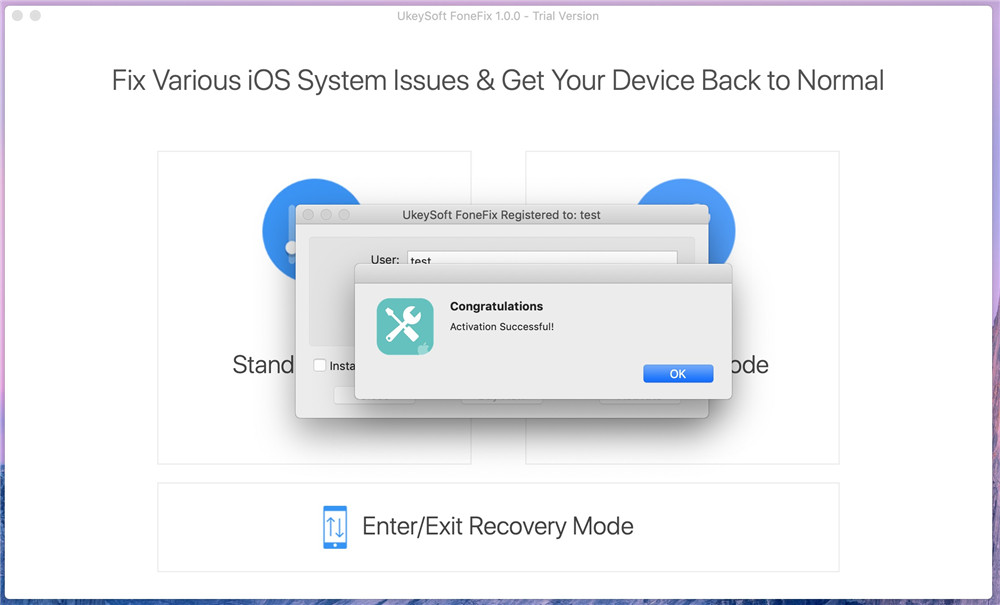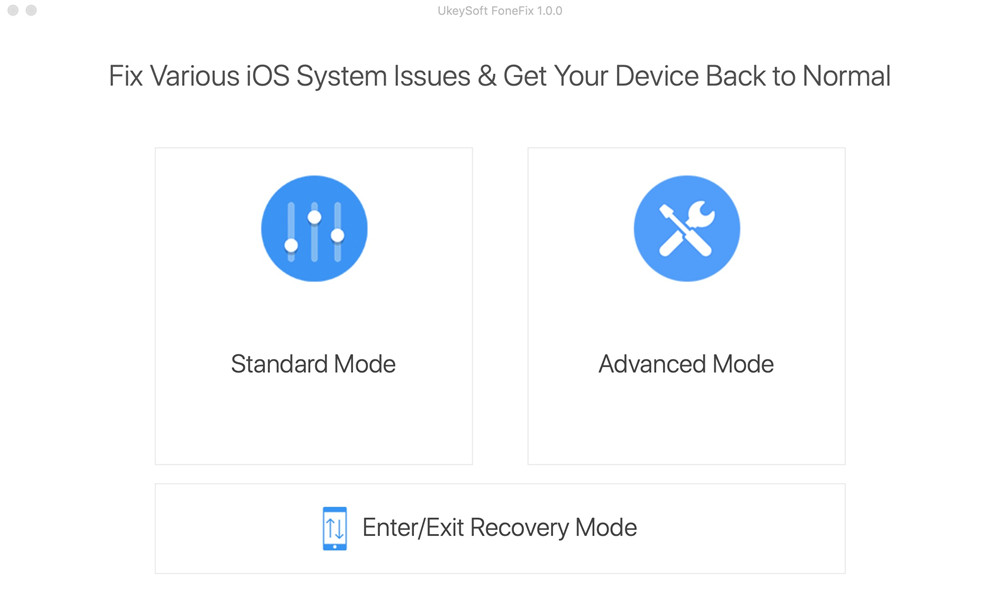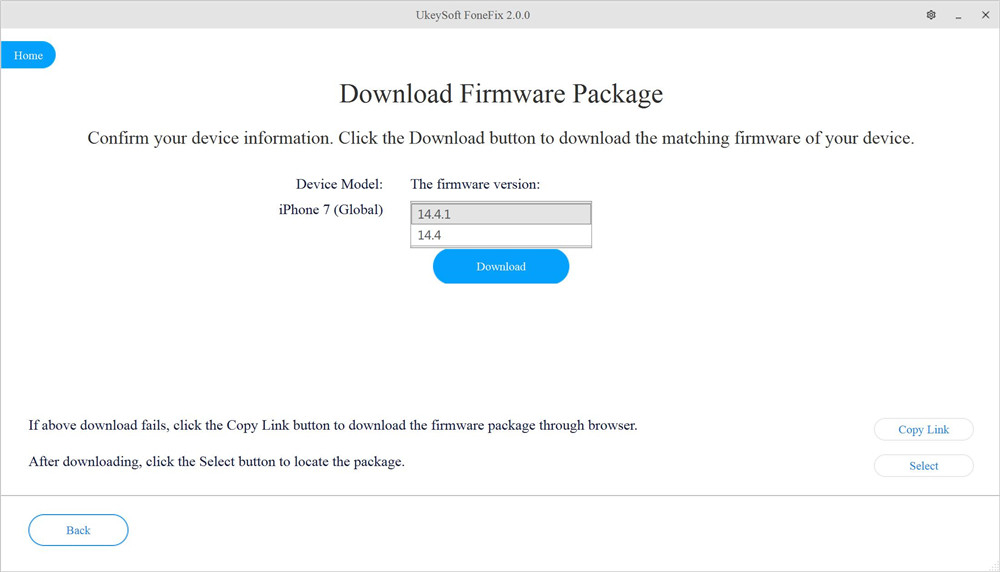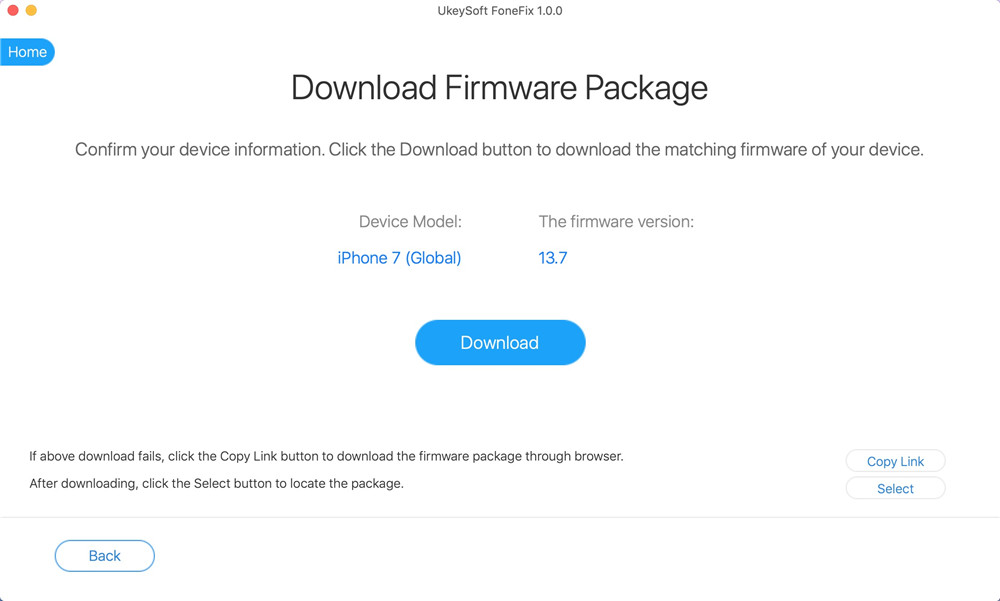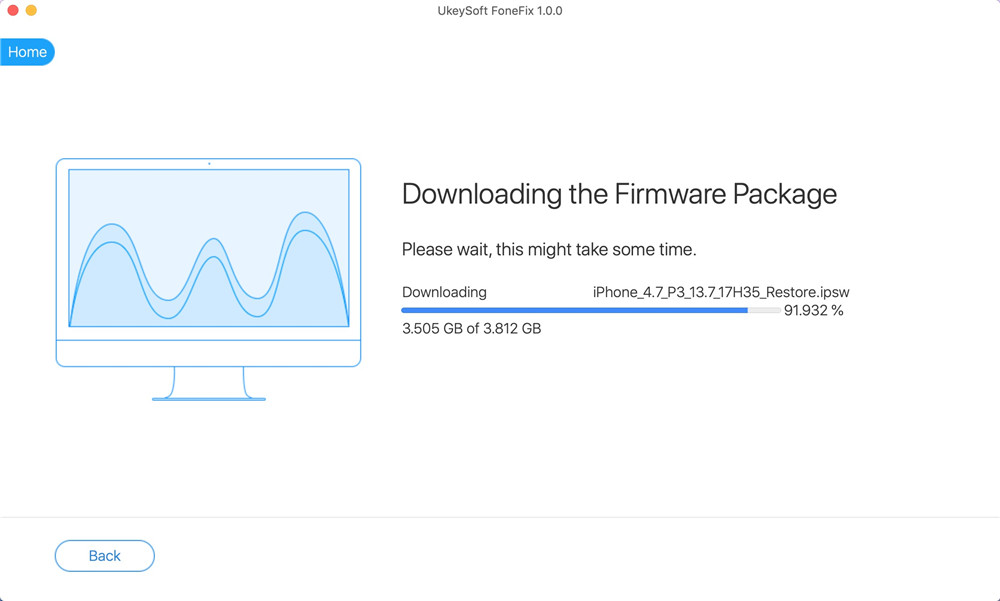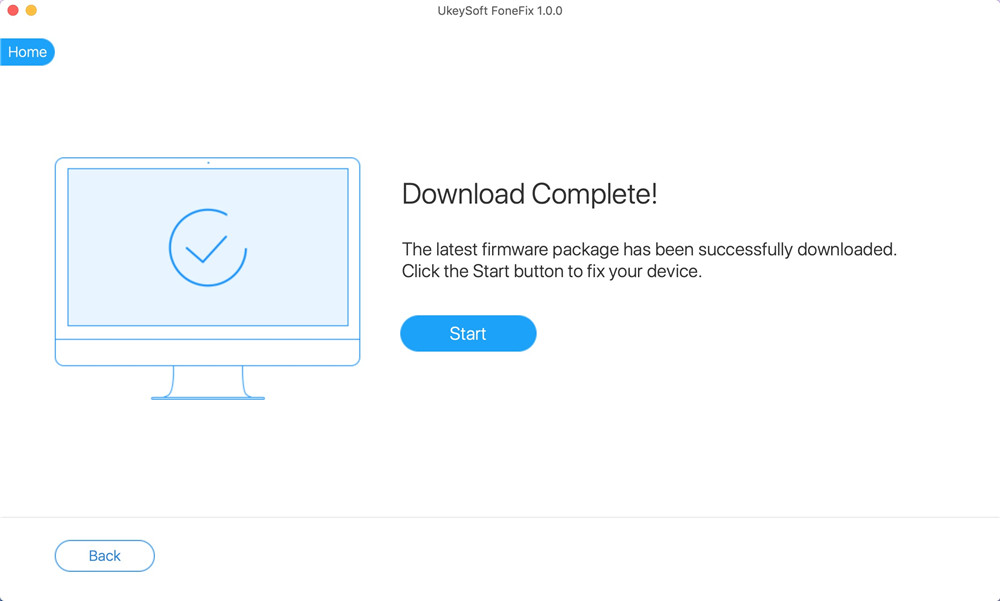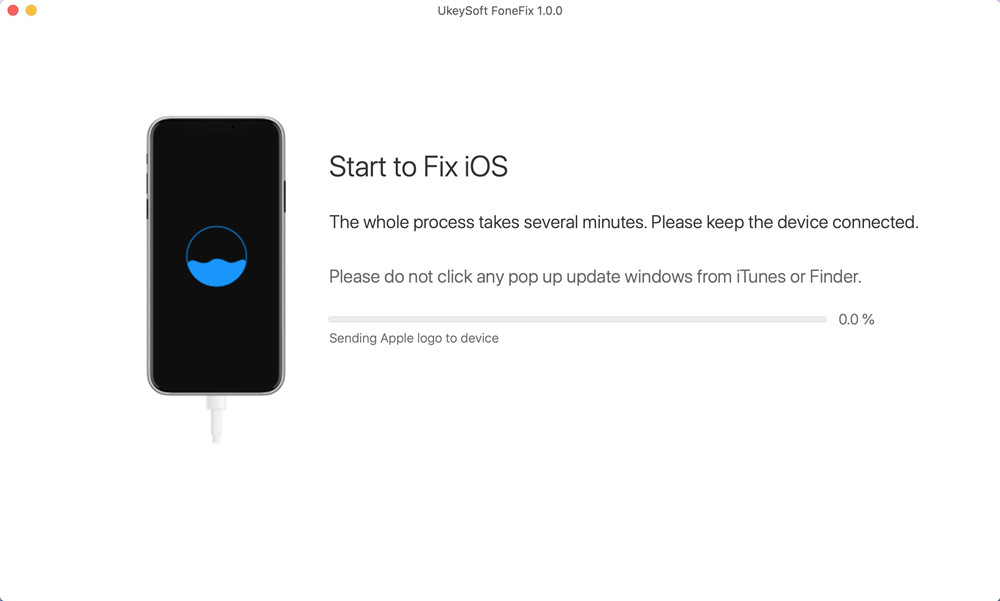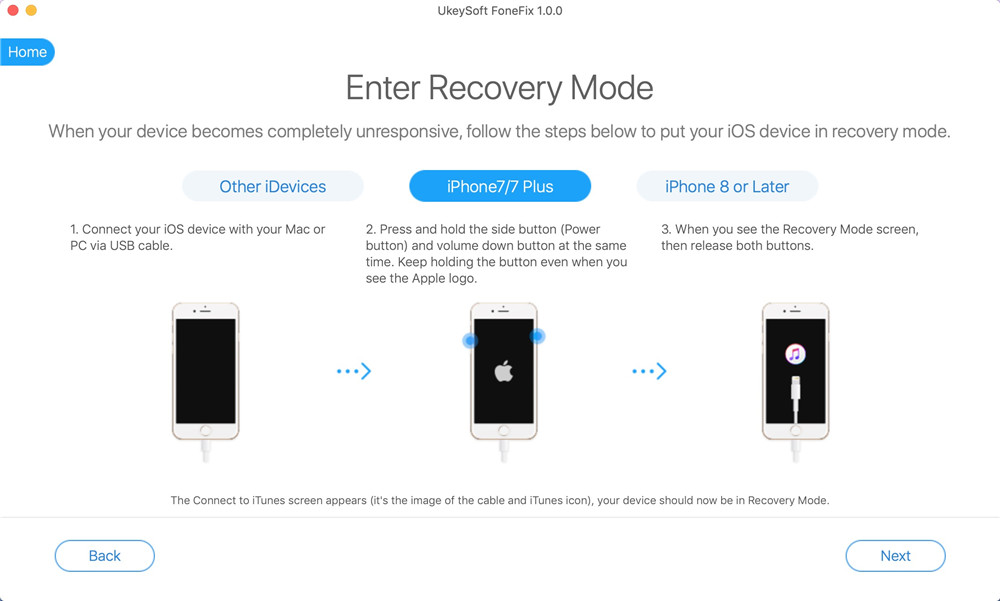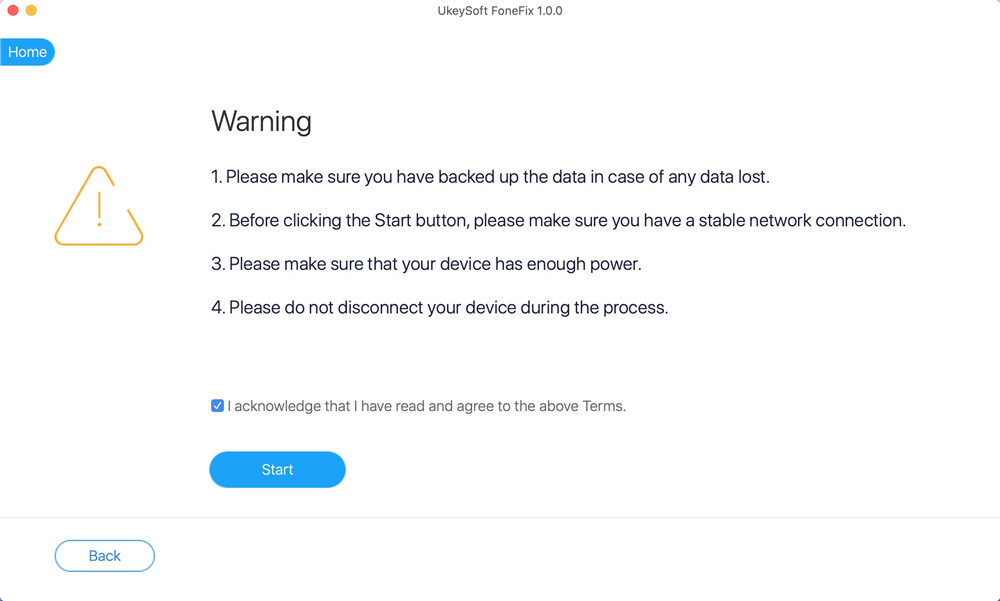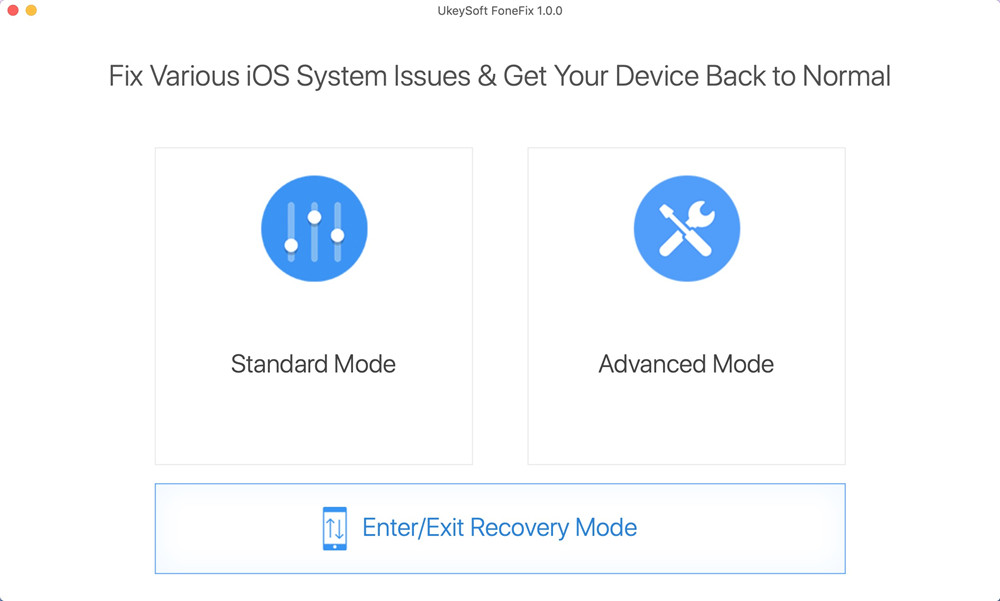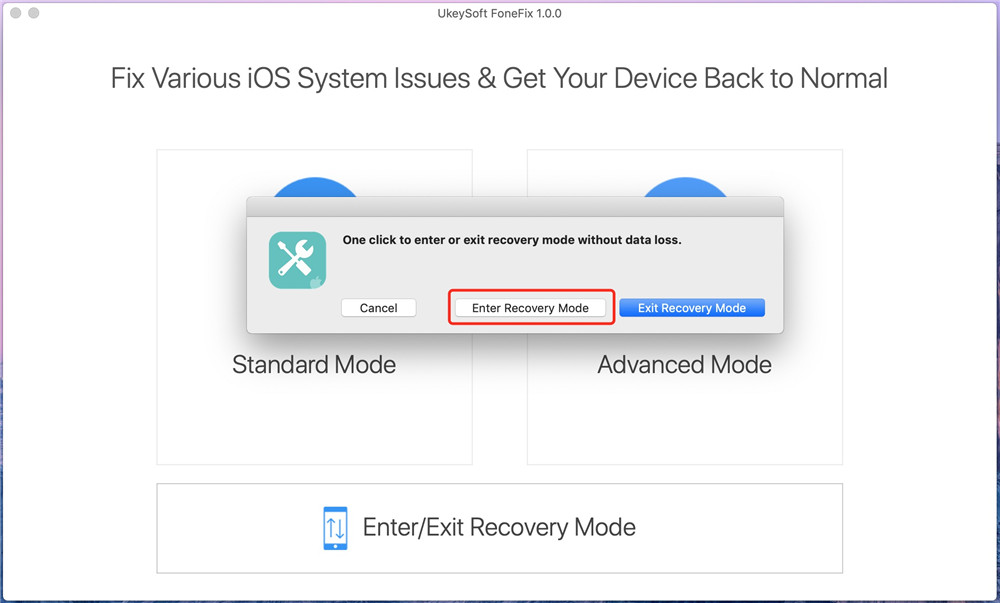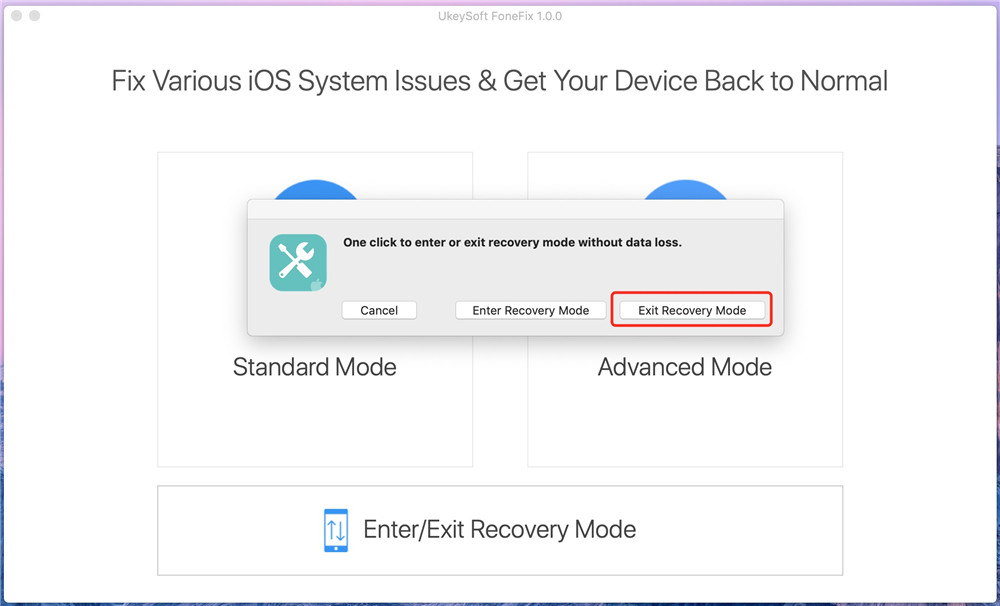Część 1. Instalacja i rejestracja
UkeySoft FoneFix to profesjonalne i wydajne odzyskiwanie systemu iOS, odzyskiwanie systemu iPadOS i odzyskiwanie systemu Apple tvOS, nie tylko może pomóc naprawić iPhone'a, iPada i iPoda touch zablokowane w trybie odzyskiwania, logo Apple, trybie DFU, czarnym ekranie, białym ekranie i inne problemy z iOS, ale także pozwala naprawić Apple TV, który nie działa normalnie. Jest to tryb standardowy, który pomaga przywrócić normalny system iPhone/iPad/iPod touch/Apple TV bez utraty danych.
Krok 1. Zainstaluj UkeySoft FoneFix
Kliknięcie powyższego przycisku Pobierz, aby pobrać pakiet instalacyjny. Kliknij dwukrotnie pakiet instalacyjny, a pojawi się interfejs instalacji, wystarczy przeciągnąć ikonę UkeySoft FoneFix do aplikacji, aby zakończyć instalację.
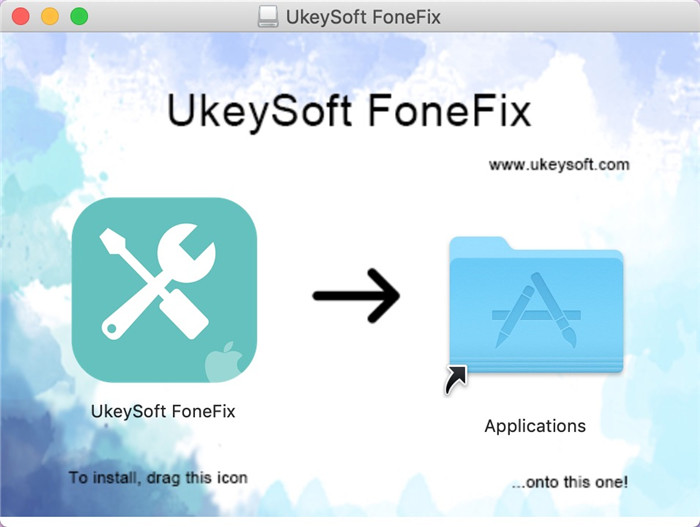
Natychmiast na komputerze Mac zostanie wyświetlony program UkeySoft FoneFix, a następnie kliknij ikonę, aby go uruchomić.
Krok 2. Zarejestruj UkeySoft FoneFix
Otrzymasz monit o zarejestrowanie UkeySoft FoneFix, aby móc korzystać ze wszystkich jego funkcji.
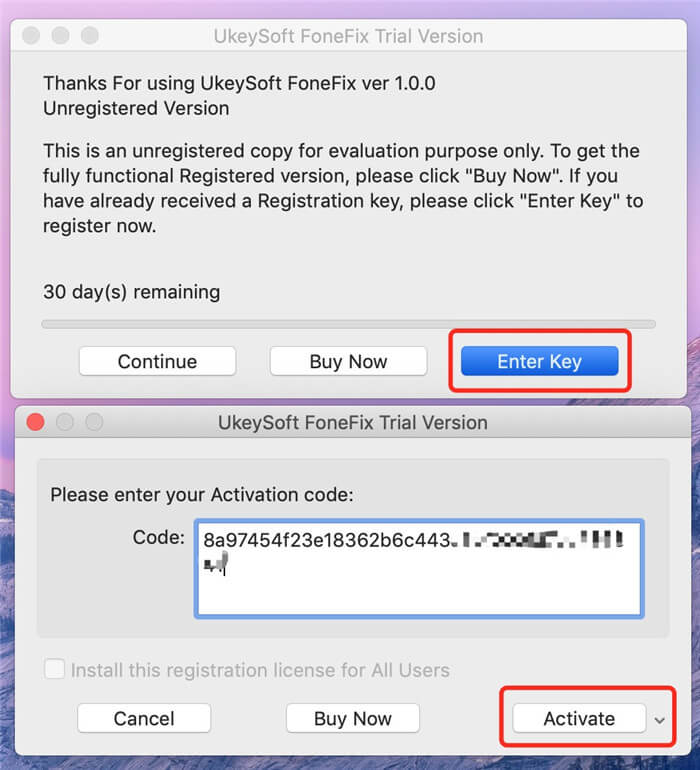
Jeśli masz już kod rejestracyjny, wprowadź go poprawnie. Jeśli nie, możesz kliknąć "Kup Teraz" a nowy kod rejestracyjny zostanie natychmiast wysłany na Twój e-mail. Po zakończeniu kliknij "Aktywuj" przycisk, aby aktywować program.
Możesz również kliknąć opcję „Kontynuuj”, aby spróbować przed zakupem.
Wersja próbna:
1. Wejdź/wyjdź z trybu odzyskiwania(Bezpłatny) - Pomaga łatwo wejść lub wyjść z trybu odzyskiwania bez żadnych operacji na urządzeniu;
2. Przeanalizuj swoje urządzenie i pobierz za darmo pasujący pakiet oprogramowania układowego.
Pełna wersja:
Odblokuj wszystkie ograniczenia, pomaga rozwiązać wszystkie problemy z iOS/iPadOS/tvOS i przywrócić urządzenie do normalnego stanu.
Aktywuj oprogramowanie po wypróbowaniu:
Jeśli chcesz korzystać ze wszystkich funkcji, możesz kupić kod licencyjny w naszym sklepie UkeySoft, licencjonowany kod zostanie automatycznie wysłany na Twój e-mail w ciągu kilku minut.
Kliknij menu Pomoc i kliknij Zarejestruj
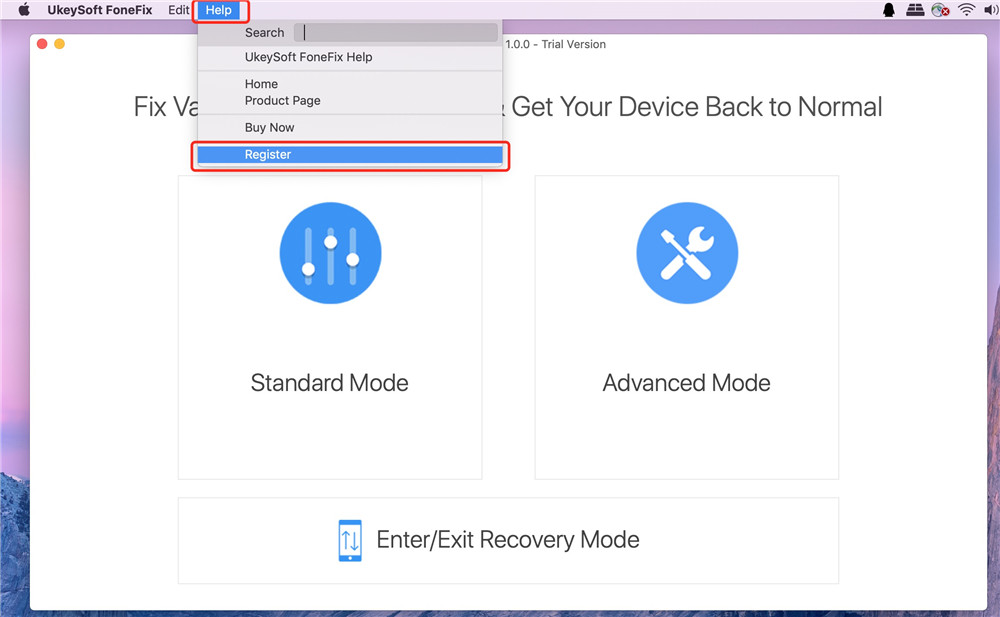
Następnie skopiuj i wklej swój kod licencyjny w puste miejsce i kliknij "Aktywuj" przycisk, aby zarejestrować pełną wersję.
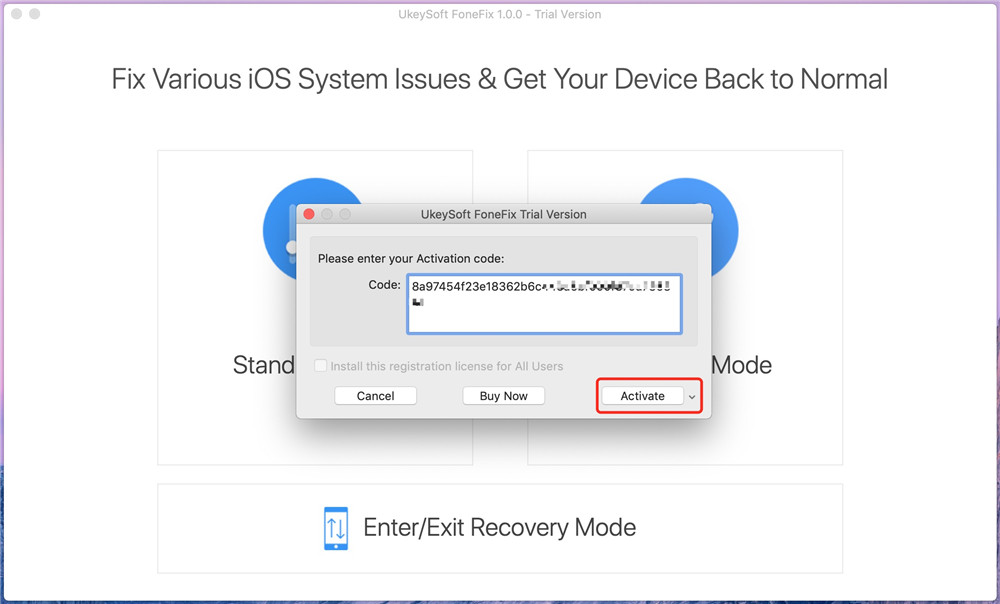
Po pomyślnym zarejestrowaniu UkeySot FoneFix (odzyskiwanie systemu iOS), otrzymasz wiadomość "Aktywacja zakończona pomyślnie!" Proszę kliknąć "OK" przycisk powrót do głównego interfejsu. Teraz możesz rozwiązać różne problemy systemowe iPhone'a / iPada / iPoda touch / Apple TV bez utraty danych.